Unii utilizatori preferă utilizarea unui mouse peste laptoptouchpad, în timp ce, alții necesită trecerea între cele două (de exemplu, atunci când joci jocuri). Poate fi puțin dificil să folosești un mouse în timp ce touchpad-ul este activat, întrucât de multe ori se poate termina închiderea unei ferestre importante sau anularea unei sarcini în curs din greșeală din cauza unui apăsare pe touchpad. Deși majoritatea laptopurilor oferă o opțiune de dezactivare a touchpad-ului apăsând secțiunea dezactivare, este totuși inconvenient să comutați continuu între mouse și touchpad. Ceea ce poate fi mai util este o aplicație care poate dezactiva automat touchpad-ul atunci când este conectat un mouse și invers. Touchpad-indicator este o aplicație care indică aplicația pentru Ubuntuexact asta. Afișează starea curentă a touchpad-ului și oferă opțiuni pentru a-l dezactiva / activa automat atunci când un mouse este conectat / ieșit. Acest lucru vă poate ajuta să evitați apăsările accidentale de pe touchpad, ceea ce poate duce la un rezultat nedorit (cum ar fi închiderea unei ferestre importante).
Pentru a începe, introduceți următoarele comenzi în Terminal pentru a instala Touchpad-indicator:
sudo add-apt-repository ppa:atareao/atareao sudo apt-get update sudo apt-get install touchpad-indicator
Odată terminat, lansați indicatorul Touchpad dinUnity Dash și accesați Preferințe din meniul tăvii sistemului. Puteți utiliza, de asemenea, meniul tăvii sistemului pentru a activa sau dezactiva manual Touchpad-ul, pentru a ascunde pictograma indicatorului aplicației și pentru a ieși din indicator Touchpad.

Din Preferințe, puteți seta o cheie rapidă personalizată pentru dezactivareaIndicator Touchpad, pornire automată la pornirea sistemului și schimbarea temei pictogramei sistemului. Cele mai utile opțiuni disponibile sunt utilitatea pentru a dezactiva touchpad-ul când mouse-ul este conectat și pentru a activa touchpad-ul la pornirea sistemului. Activarea acestor opțiuni vă poate ajuta să dezactivați automat touchpad-ul atunci când este conectat un mouse și să îl mențineți activat implicit la pornirea sistemului.
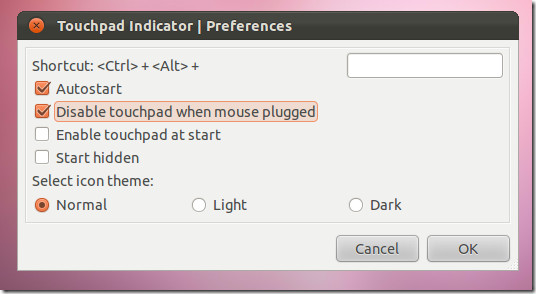
Puteți prelua pachetul sursă de indicator Touchpad din linkul Launchpad prezentat mai jos.
Descărcați indicatorul Touchpad













Comentarii